- Чак и ако се углавном ради о стабилном ОС-у, истина је да игре у Виндовс 10 неће увек ићи преко целог екрана.
- Прегледали смо више корисничких извештаја, па будите уверени да одлична стратегија за решавање овог ометајућег проблема укључује промену подешавања скалирања екрана.
- Можете да испробате и нову апликацију за даљинско управљање која никада не омета игре преко целог екрана.
- Њихово покретање у режиму компатибилности такође може донети трик, па одмах погледајте доње кораке.

- Шифровање на нивоу банака и потпуна приватност
- Подршка за више платформи за све главне оперативне системе
- Брз и интуитиван пренос датотека
- Ниска потрошња пропусног опсега и брз пинг одговор
- Велика брзина кадрова за олакшавање решавања проблема
- Набавите Анидеск
Сви се волимо опустити уз омиљену игру на нашим рачунарима, али изгледа да неке
играчи имају проблема са играма преко целог екрана у оперативном систему Виндовс 10.Ово звучи као необичан проблем и данас ћемо покушати да га решимо. Неки корисници пријављују да не могу да покрећу игре у режиму целог екрана.
Према њиховим речима, игра се само пребацује на радну површину и остаје таква док звукови игре играју у позадини.
То чини већину игара невиђеним од тада Виндовс 10 игре се подразумевано раде у режиму целог екрана, али постоји неколико решења која можете испробати.
Шта урадити ако Виндовс 10 не игра игре преко целог екрана?
1. Покрените своју игру у режиму прозора
Ако ваша игра долази са конфигурационом датотеком или ако можете да подесите њену конфигурацију пре него што је покренете, само проверите да ли сте је поставили да ради у режиму прозора.
Ово није најбоље решење, али је заобилазно решење које ће вам омогућити да своју омиљену игру играте за само неколико секунди.
За најбоље искуство обавезно одаберите режим без прозора и исту резолуцију коју користите на радној површини.
2. Подесите скалирање екрана на 100%
- Отвори Апликација за подешавања и иди у Систем> Екран.
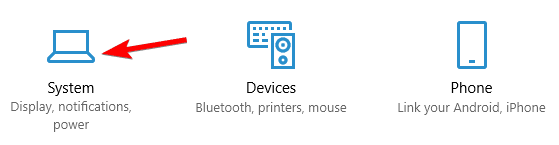
- Пронађи Промените величину текста, апликација и других ставки и подесите га на 100%.
Извештено је да се многе игре неће правилно покретати ако скала екрана није постављена на 100%, па користите горње кораке за подешавање скалирања екрана на 100% у оперативном систему Виндовс 10.
Можда ћете морати да се одјавите са налога и одјавите да бисте применили промене, па будите сигурни да сте то урадили. Следеће, проверите да ли ваше игре поново раде.
Чак и више, постоји појачивач игре који ће се решити ниског ФПС-а, замрзавања, заостајања и других проблема током играња. Ако вам се свиђа идеја о бољем играчком искуству, не устручавајте се и да пробате.
⇒Набавите Гаме Фире
3. Промените свој главни екран
Можете да имате проблема са целом екраном и играма ако користите подешавање дуалног монитора. Међутим, овај проблем можете решити једноставним променом подешавања екрана.
Да бисте то учинили, кликните десним тастером миша на радну површину и одаберите Подешавања екрана из менија. Када се отвори прозор Поставке екрана, требало би да видите два монитора означена бројевима.
У Подешавања екрана прозор, кликните Идентификујте. На екрану би требало да се појави број. Сада у Подешавања екрана подесите монитор са истим бројем који сте добили као главни монитор.
Сачувајте промене и покушајте да покренете игре на целом екрану. Ово је једноставан трик који су корисници потврдили, па покушајте и ви.
4. Онемогући Теамвиевер
Многи корисници су пријавили разне проблеме на целом екрану са својим омиљеним играма, а према њиховим речима, заједнички узрок је Теамвиевер.
Ако нисте упознати са Теамвиевер, то је апликација за даљинску помоћ која вам омогућава даљинско управљање било којим другим рачунаром.
Ово је прилично популарна апликација и многи корисници је имају инсталирану. Иако је Теамвиевер одлична апликација, понекад се појаве проблеми.
Сви они знају како да играју преко целог екрана, то је сигурно. Међутим, то није могуће све време. Успели су да реше проблем једноставно онемогућавањем Теамвиевер-а.
Ако то не помогне, можда бисте желели да покушате да деинсталирате апликацију и проверите да ли то уместо тога решава проблем.
Ако вам је потребна друга апликација за даљинско управљање која неће ометати игре на целом екрану, испробајте једну са шифровањем на нивоу банке и импресивном брзином. Наша препорука је идеална у том погледу.
⇒Набавите АниДеск
5. Промените поставке Нвидиа контролне табле
- Отворите Нвидију Контролна табла.
- Иди на Управљање 3Д подешавањима> Глобална подешавања.
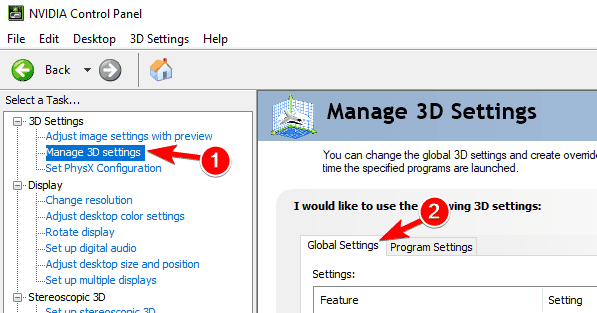
- Промена Пожељни графички процесор од Ауто-селецт до Нвидиа високих перформанси процесор.
- Кликните на Применити да бисте сачували промене и покушали да покренете игре у режиму целог екрана.
Ако поседујете интегрисану и наменску графику, можда ћете морати да промените неколико поставки Нвидиа контролне табле да бисте решили овај проблем.
Одређени корисници су пријавили да су проблем решили једноставним прилагођавањем величине и положаја радне површине на Нвидијиној контролној табли. Да бисте то урадили, следите ове кораке:
- Отвори Нвидиа Цонтрол Панел.
- Иди на Екран> Прилагодите величину и положај радне површине.
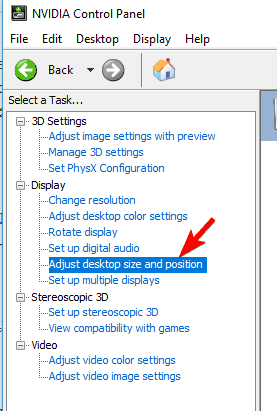
- Пронађите опцију скалирања и подесите је на Нема скалирања и кликните на Применити да бисте сачували промене.
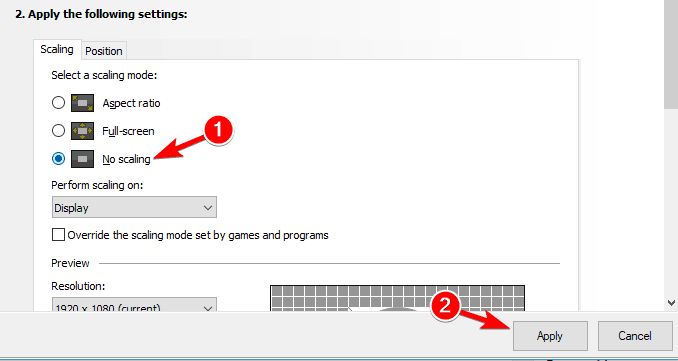
Покрените скенирање система да бисте открили потенцијалне грешке

Преузми Ресторо
Алат за поправак рачунара

Кликните Покрените скенирање да бисте пронашли проблеме са Виндовсом.

Кликните Поправи све да реши проблеме са патентираним технологијама.
Покрените скенирање рачунара помоћу алатке за обнављање система Ресторо да бисте пронашли грешке које узрокују сигурносне проблеме и успоравање. По завршетку скенирања, поступак поправке ће оштећене датотеке заменити новим Виндовс датотекама и компонентама.
Након уношења ових промена, могли бисте без проблема да покрећете игре на целом екрану. Ако користите АМД графику, сличне опције бисте могли да пронађете у Цаталист Цонтрол Центер-у.
Не можете да отворите Нвидиа контролну таблу у оперативном систему Виндовс 10? У таквом случају будите уверени да је ово детаљан водич ће вам помоћи да брзо решите проблем.
6. Користите режим компатибилности
- Пронађите проблематичну апликацију, кликните десним тастером миша и изаберите Својства из менија.
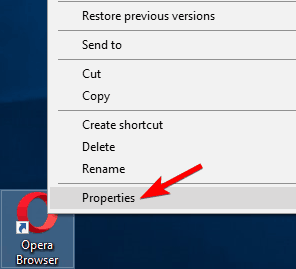
- Дођите до Компатибилност картицу и провери Покрените овај програм у режиму компатибилности за опција. Сада одаберите жељену верзију оперативног система Виндовс, а затим кликните на Применити и У реду да бисте сачували промене.
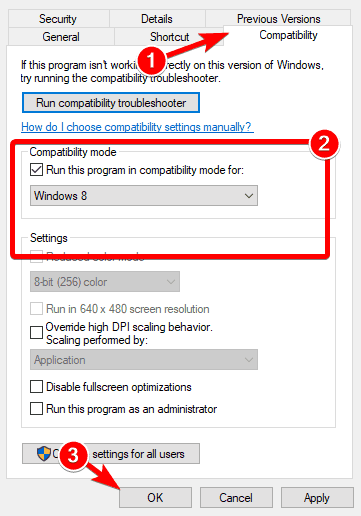
Ако имате проблема са играма преко целог екрана на рачунару, можда бисте желели да их покушате покренути у режиму компатибилности.
Овај режим је посебно дизајниран за старије апликације које нису у потпуности компатибилне са Виндовс 10. Да бисте покренули одређену апликацију у режиму компатибилности, потребно је да извршите горњи поступак.
Након што омогућите режим компатибилности, покушајте поново да покренете игру. Имајте на уму да ћете можда морати да испробате неколико различитих режима компатибилности пре него што пронађете онај који одговара одабраној игри.
Режим компатибилности је корисна функција која вам омогућава покретање старог софтвера на рачунару, па га слободно испробајте.
7. Подесите Фит постављање на Цео екран.
Ако имате проблема са приказом преко целог екрана у омиљеним играма, можда ћете моћи да решите овај проблем једноставно подешавањем величине фонта на 100%.
Већ смо вам показали како се то ради Решење 2, зато обавезно погледајте детаљна упутства.
После тога треба да отворите Интел ХД контролна табла пријаву и направите неколико измена. Када Интел ХД контролна табла отвори, идите на Приказ одељак и подесите Фит постављање на Цео екран.
Сада проверите Замените поље за потврду подешавања апликације и сачувајте промене. Након тога требали бисте на рачунару моћи без проблема да покрећете старије игре.
Имајте на уму да ово решење делује само ако користите интегрисану графику Интел ХД.
Ако користите АМД или Нвидијину графику, проверите софтвер њихове контролне табле да бисте променили горе наведена подешавања.
8. Вратите траку задатака на подразумевани положај
- Притисните Виндовс тастер + И.тастерска пречица отворити Подешавања апликација.
- Сада идите на Персонализација одељак.

- Из менија са леве стране изаберите Таскбар. Сада у десном окну омогућите Аутоматски сакриј траку задатака у режиму радне површине опција.
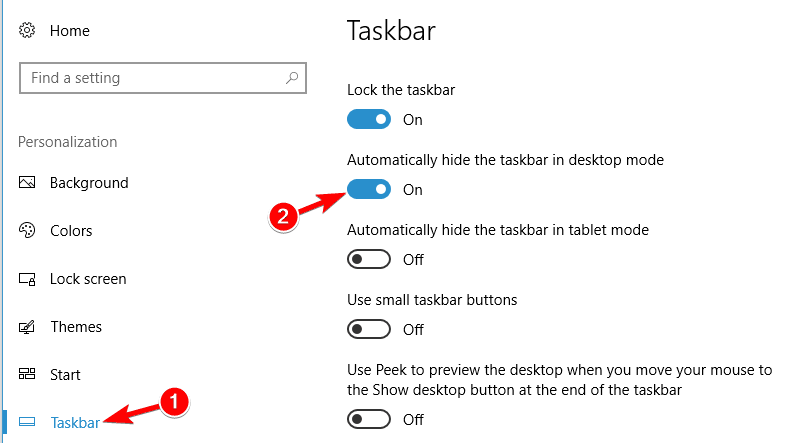
Према корисницима, проблеми са играма преко целог екрана могу да се појаве ако трака задатака није у подразумеваном положају.
Неки корисници воле да померају траку задатака на страну или на врх екрана, али то понекад може довести до појаве овог проблема.
Међутим, овај проблем можете лако решити једноставним померањем траке задатака на задани положај на дну.
Када преместите траку задатака на дно екрана, проблем би требало да буде решен и моћи ћете поново да играте своје омиљене игре на целом екрану.
Ако не желите да преместите траку задатака на подразумевани положај, можете да решите проблем постављањем траке задатака да се аутоматски сакрије.
Након што омогућите ову опцију, могли бисте без проблема да покрећете игре у режиму целог екрана.
Ако трака задатака не ради, не устручавајте се да погледате нашу брзи водич како бисте сазнали како лако решити проблем.
9. Промените резолуцију у Цаталист Цонтрол Центер
- Отвори Центар за контролу катализатора и дођите до Графика / Десктоп & Дисплаи одељак.
- Кликните троугао дугме у великом Модел екрана а затим кликните на Својства.
- Сада поставите резолуцију на нижу и сачувајте промене.
- Иди на Графика / Десктоп & Дисплаи и кликните на доњу леву икону троугла за мали лаптоп.
- Требали бисте видети неколико доступних опција. Кликните на Цео екран и сачувајте промене.
Према мишљењу корисника, овај проблем можда ћете моћи да решите једноставним променом резолуције у контролном центру Цаталист.
Након тога треба само да промените резолуцију на рачунару и подесите је на жељену вредност. Сада би ваш проблем требало да буде решен и поново ћете моћи да уживате у играма у режиму целог екрана.
Ако се проблем настави, не оклевајте да поновите цео поступак након што минимизирате игру.
Као што видите, решавање проблема преко целог екрана у оперативном систему Виндовс 10 је релативно једноставно и надамо се да сте успели да решите овај проблем помоћу једног од наших решења.
Често можете наићи на проблеме док покушавате да покренете одређене игре у режиму целог екрана. Имајте на уму да горња решења покривају све ове проблеме:
- ПЦ игра неће бити на целом екрану - Многи корисници су пријавили да Виндовс 10 не покреће игре на целом екрану. То је обично узроковано поставкама игре или графичке картице.
- Игре преко целог екрана се смањују - Ако се игре на целом екрану и даље смањују, проблем може бити апликација независних произвођача. Не устручавајте се да погледате ово посвећени водич одмах.
- Црни екран на целом екрану игара Виндовс 10, треперење, пад - Многи корисници пријавили су треперење, падове и црни екран на Виндовс 10. То се често дешава ако имате поставке са двоструким монитором.
- Трака задатака се приказује у целоекранској игри - Још једно релативно често питање у оперативном систему Виндовс 10 је трака задатака која се прекрива на врху игара. Ако се трака задатака неће сакрити у играма преко целог екрана, једноставно је сакријте.
- Проблем решавања Виндовс 10 игре - Понекад је потребно само да подесите резолуцију екрана на 1024 к 768, а затим покушајте поново да играте игру.
- Виндовс 10 не користи цео екран - То је релативно чест проблем, а највероватније га узрокују ваша подешавања. Међутим, требали бисте бити у могућности да то поправите помоћу наших решења.
- Виндовс 10 преко целог екрана не ради - Ово је само варијација овог проблема, али требали бисте бити у могућности да га лако решите помоћу једног од горе наведених поступака.
Обавестите нас ако сте успели да решите све проблеме са целом екраном у оперативном систему Виндовс 10. Обавезно користите област коментара у том погледу.
 И даље имате проблема?Поправите их помоћу овог алата:
И даље имате проблема?Поправите их помоћу овог алата:
- Преузмите овај алат за поправак рачунара оцењено одличним на ТрустПилот.цом (преузимање почиње на овој страници).
- Кликните Покрените скенирање да бисте пронашли проблеме са Виндовсом који би могли да узрокују проблеме са рачунаром.
- Кликните Поправи све да реши проблеме са патентираним технологијама (Ексклузивни попуст за наше читаоце).
Ресторо је преузео 0 читаоци овог месеца.
Често постављана питања
Да бисте постигли свој циљ, можете једноставно покушати да га превучете. Такође погледајте ово водич за премештање игара преко целог екрана на друге мониторе с лакоћом.
Са толико конфигурација рачунара, велика је вероватноћа да сте искусили грешку. Ово наменски водич за решавање проблема који смањују приказ на целом екрану је идеалан у овом погледу.
Изврсни трик укључује промену вашу резолуцију екрана. Т.његов чланак о томе шта да радите ако је ваш Мац увећан укључује кориснија решења за овај проблем.


